Définition des feuilles Microsoft Excel
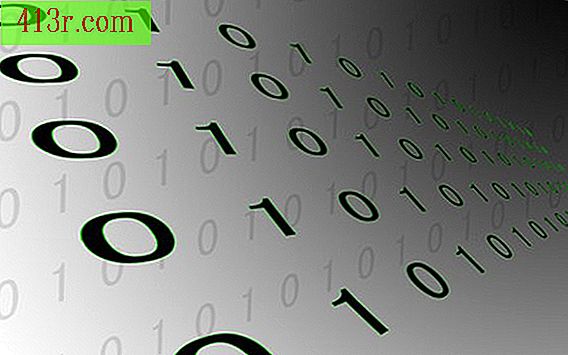
Créer des feuilles de calcul
Vous pouvez choisir le nombre de feuilles de calcul qu'un classeur va générer par défaut en accédant aux menus "Outils", "Options", "Général". Le nombre de feuilles de calcul individuelles que vous pouvez ajouter à votre fichier de classeur est limité uniquement par votre mémoire. Vous pouvez ajouter des feuilles de calcul individuelles en cliquant avec le bouton droit de la souris sur un onglet de feuille de calcul existant et en sélectionnant "Insérer". Vous avez également la possibilité de supprimer, déplacer, renommer et copier des feuilles existantes à l’aide de ce menu.
Entrer des données dans une feuille de calcul
Cliquez sur la cellule dans laquelle vous souhaitez saisir les données et commencez à taper. Vous pouvez entrer du texte, des nombres, des formules et des images dans les cellules. Vous pouvez formater les données dans les cellules en cliquant sur les options de la barre d’outils en haut de la fenêtre, dans les menus "Format" et "Cellules", ou en cliquant avec le bouton droit de la souris sur la cellule et en sélectionnant l'option de formatage. La police, la taille, la couleur et la justification sont des exemples de formats applicables aux données d'une cellule de feuille de calcul.
Parcourir les feuilles de calcul
Cliquez sur les onglets situés dans la partie inférieure de l'écran pour basculer d'un classeur à l'autre. Vous pouvez grouper des feuilles individuelles en maintenant la touche Ctrl enfoncée et en cliquant sur les onglets individuels de votre feuille. Le regroupement des feuilles vous permettra d’éditer et de mettre à jour les informations connexes rapidement et avec précision. Vous pouvez également formater et regrouper des feuilles rapidement et facilement.
Consolider les feuilles de calcul
Consolidez les données entre plusieurs feuilles de calcul à l’aide de l’option "Consolidation" du menu "Données". Vous pouvez avoir une feuille de calcul distincte pour les dépenses de chaque mois de l'année et regrouper les 12 feuilles distinctes en une seule feuille de dépenses annuelle en utilisant cette option. Toute modification des dépenses ou de l’une des feuilles mensuelles met automatiquement à jour la feuille de consolidation annuelle. Une feuille de calcul consolidée peut se trouver dans le même classeur en tant que feuille de calcul dépendante ou séparée dans un fichier de classeur séparé.
Avantages des feuilles de calcul
Les feuilles de calcul Excel vous permettent de créer, importer, analyser et rapporter de grandes quantités de données rapidement et avec précision. Microsoft Office Excel 2007 prend en charge des classeurs individuels contenant jusqu'à 1 million de lignes sur 16 000 colonnes avec une gamme de fonctions arithmétiques, statistiques, financières et d'ingénierie. Les feuilles de travail prennent également en charge les graphiques et les tableaux permettant l'analyse, la communication et la collaboration de différents groupes de données.







